製作開機USB磁碟:UNetbootin
文‧圖/柳百郁 2013/3/4 上午 10:24:46
筆記型電腦的光碟機太久沒使用,就這樣故障,已經不是第一次,但還是學不乖。記得上一次使用光碟機,就是一年多前安裝Fedora 17的時侯,沒有用筆記型電腦聽音樂看電影的需求-有也是透過網路,實在想不到光碟機怎派得上用場。一年多前安裝用的光碟片,而今開機時已讀不到了,不過在啟動電腦裡原有的作業系統下還是讀得到資料。這時想到了多年前曾使用過的USB Drive啟動的安裝模式,那時要用命令列執行一些指令,而今早已有了好用的GUI介面工具程式可以使用:UNetbootin。
這套跨平台工具程式,可以在Microsoft Windows 2000/XP/Vista/7、Linux或Mac OS X 10.5+的作業系統下使用,但僅能啟動個人電腦或筆記型電腦,無法啟動Mac。它不但可以讓你以USB載入系統,還可以選擇在原有硬碟裡製作Bootloader,在原系統為Windows系列下,會出現原系統與UNetbootin兩種開機選擇。
UNetbootin使用介面相當簡單,啟動後你可以選擇下載UNetbootin內建提供的作業系統,或經由已完成下載的ISO檔製作USB開機磁碟(或裝在硬碟裡)。使用內建的作業系統在版本上會較為過時,以Linux Mint為例,現已提供Version 14,但UNetbootin工具程式內建選項僅至Version 10,若沒有此工具程式,要使用最新版本的USB開機ISO檔,需付費使用。或者你也可以像筆者一樣,自行下載最新版的ISO檔,再透過UNetbootin程式製作USB開機磁碟。
據UNetbootin網站已經列出內建支援自動下載的Linux分支套件。
如果你的設備特殊,很多套件都裝不起來,你可以試試Ubuntu/xbuntu,筆者試用至今認為它對所有硬體都友善;CentOS、Fedora都算是從RedHat衍生出來的分支套件,如果你要試伺服器,可以選CentOS、要試桌面環境,可試Fedora,筆者的使用經驗是雖然Fedora的桌面環境比CentOS更接近一般使用者,但仍有許多未調校完整之處,對多媒體的支援也常遇上問題,單純想試試將桌面環境從Windows轉換成Linux的使用者,我推薦Linux Mint。
製作USB磁碟開機,安裝作業系統
筆者在Fedora 17下,使用UNetbootin製作Linux Mint 14的開機USB磁碟,過程如下:
步驟一:安裝UNetbootin
在Fedora下,使用yum軟體管理程式,安裝UNetbootin
# yum install unetbootin
(如為Debint系列作業系統,指令則為『#apt-get install unetbootin』)
步驟二:插入USB磁碟,以root身份啟動UNetbootin
可選擇在命令列模式下啟動:
# unetbootin
或者點選桌面上的『應用程式/系統工具/UNetbootin』啟動之,無論使用哪種方式啟動,皆為圖形使用者介面。
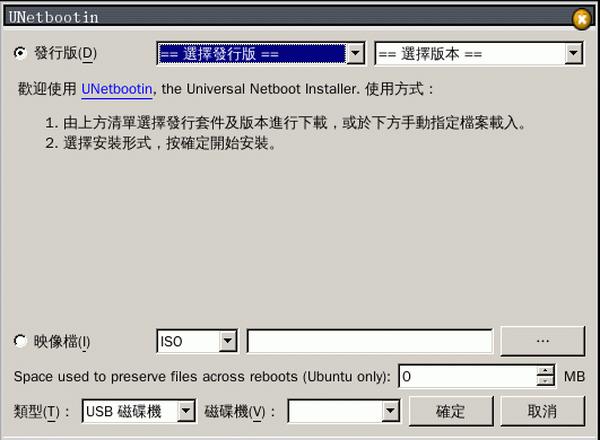
▲ 啟動後的UNetbootin
步驟三:選擇目標作業系統
若要選擇UNetbootin內建的發行版,可透過選擇「發行版」與選擇版本清單,由工具程式自動為你下載作業系統版本,將之安裝到你的USB磁碟裡。若你想要的作業系統不在內建的清單中,或者你已下載了想要的映像檔到本機上,則可選擇「映像檔」的選項,點選該列最後的「…」按鈕,在本機上尋找目標檔案。
步驟四:選擇類型
UNetbootin可選擇透過USB磁碟機或硬碟安裝。筆者目的是製作LiveUSB,因此在類型的部份選擇USB磁碟機,之後的磁碟機會在類型選擇完成後出現相對應的裝置路徑,若未出現表示該工具程式沒有找到你的USB磁碟,若已插入USB磁碟仍出現此狀況,請試著將該裝置格式化為FAT32的檔案系統:
# mkfs.vfat /dev/sdb1
mkfs.vfat 3.0.14 (23 Jan 2023)
#
若仍無法找到,請手動掛載此裝置,或將USB磁碟拔下再插入一次,通常Fedora、Linux Mint等近期版本皆會自動掛載。順利無誤的情況下,磁碟機清單會出現/dev/sdb的類似選項(請確認你沒有插入或誤選為其它USB裝置,以免發生悲劇),之後按下確定便可開始製作。
步驟五:開始製作
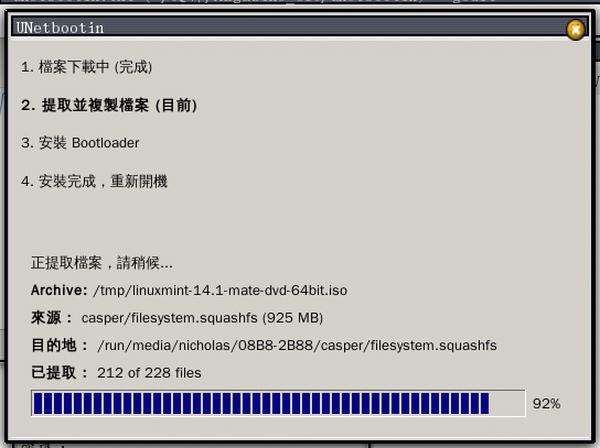
▲ UNetbootin製作開機USB磁碟的程序
最後:重新開機。
重新開機後,等待USB磁碟載入的時間可能會很漫長(長到筆者以為製作失敗)。首度使用的經驗是,載入「Linux Mint(complilation mode)」,出現無法啟動X server的問題,也就是我無法以圖形模式安裝,而戴入「Linux Mint」則是過了十分鐘,電腦仍毫無動靜,第三次選擇第一個的Default選項,在數分鐘之後便載入了期待已久的Linux Mint桌面環境!至此,便可以開始透過圖形介面安裝Linux Mint。在UNetbootin的選單部份,會依你的目標系統而有所不同,就Fedora的網路安裝來說,只會出現UNetbootin一個選項。
硬碟安裝/簡化安裝(frugal installs)
假若連USB都不能用了怎麼辦?UNetbootin除了可製作開機USB磁碟外,另一個強大的功能,便是可以硬碟安裝。(網路安裝的部份視作業系統是否有提供該ISO檔而定,無論是USB磁碟開機或是硬碟開機皆可透過網路安裝)。
筆者嘗試在已安裝Windows XP的筆記型電腦裡,重新安裝Linux分支套件。首先,在UNetbootin首頁左上角點選Download(for Windows),或直接下載 http://unetbootin.sourceforge.net/unetbootin-windows-latest.exe。筆者在Windows XP的環境下執行,無須任何安裝步驟即開啟UNetbootin程式。在Windows系統可順利連結網路的情況下,可選擇「發行版」項目,由工具程式自動下載映像檔,或者你也可以像我一樣將映像檔放在USB磁碟裡(筆者的系統USB裝置雖可正常運作,但因為太老舊無USB開機功能),選擇「映像檔」選項,找到映像檔存放位置。最後,在類型部份選擇『硬碟』、磁碟機會顯示預設的『C:\』根目錄,然後按下確定。即開始製作程序,完成後,點選『現在重新開機』,系統重啟將載入開機選單,可選擇啟動原有的Windows XP或UNetbootin。
選擇UNetbootin進入選單,依目標作業系統不同,選單會有差異,大致上來說選擇第一項UNetbootin(或Default)即可進入目標作業系統,進入Live的作業系統環境,使用者試用後可當下決定是否直接安裝。就Linux Mint來說,選擇Default會進入冗長的啟動程序,但最終可正常進入Live模式,並順利安裝,而Boot from local drive則會進入命令列模式。而安裝Fuduntu則會出現『Can't access tty; job control truned off』的問題,網路上也有不少人遇上此問題,建議是使用dd工具程式解決,不過這對Linux新手而言可能稍難了些,Linux安裝在筆記型電腦上的問題本來就不少,遇上太老舊或少見的裝置更是困難重重。建議使用者視手邊裝置與Linux的相容性,選擇合適的Linux分支套件安裝。
筆者在使用硬碟安裝的方式上遇上很多問題,包括無法存取tty、找不到/dev/root裝置、圖形介面啟動後當機等等,其中一部份是分支套件本身與筆記型電腦之間的相容性問題,但最後成功在使用網路安裝的方式,也就是在分支套件的版本中,選擇Netinstall的項目,之後仍可選擇作在硬碟裡。系統重新戶動後進入UNetbootin即啟動網路,進入分支套件的安裝模式。
衍生版本與Plugin
UNetbootin除了上述使用方式外,還能與相當多的程式軟體搭配使用:
.Parted Magic(已內建):磁碟分割工具程式,可針對已分割的磁區調整大小、備份或回復之。
.SystemRescueCD:系統修復程式,可執行備份或回復之工具程式。
.Super Grub Disk(已內建):開機程式,可以回復與修復已複寫的GRUB安裝,或重新組態,也可以直接開機啟動各種不同的作業系統。
.Dr.Web Antivirus(已內建)、F-Secure Rescue CD與Kaspersky Rescue Disk(已內建):自Windows系統移除惡意程式。
.Backtrack(已內建):網路分析與滲透測試的工具程式。
.Ophcrack(已內建):回復Windows密碼的工具程式。
.NTPasswd(已內建):重設Windows密碼與編輯登錄檔的工具程式。
.Gujin(已內建):圖形化開機載入程式,可以用來啟動各種不同的作業系統與媒體。
.Smart Boot Manager (SBM)(已內建):啟動BIOS有問題的電腦光碟機或軟碟機。
.FreeDOS(已內建):可執行許多已過時的DOS工具程式。
註:括弧中標註已內建表示可從UNetbootin的發行版選項中,選擇使用。該工具程式會自動下載你所選擇的檔案。
也有相當多組織,針對UNetbootin客製化自有版本:
.Auto Super Grub Disk:Super Grub Disk的分支,使用者無須回答任何問題便可以修復Linux的開機。(http://www.supergrubdisk.org/wiki/AutoSuperGrubDisk)
.EeePCLinuxOS:提升在EeePC上使用PCLinuxOS的體驗。
.Ubuntu Eee:網頁還在,但網站已無任何相關內容,不再維護。
.FUSBi(Free USB Installer):用來下載自由軟體GNU/Linux分支套件,並建立可開機的USB映像檔。FUSBi支援所有由FSF支援的自由軟體與Linux分支套件,例如gNewSense、UTUTO、Dynebolic、Musix GNU+Linux、BLAG與GNUstep。
http://www.aligunduz.org/FUSBi/
.UNetbootin - Super Ubuntu:此程式已過時且不再維護,使用者用原始的UNetbootin或Ubuntu Live USB即有相容功能。
.KiwiLinux:網站已不復存在。
USB磁碟開機啟動Parted Magic
筆者以下載Partion Magic的ISO檔為例,示範在使用UNetbootin試用Linux分支套件之外,還可以用來進行系統修復的用法:
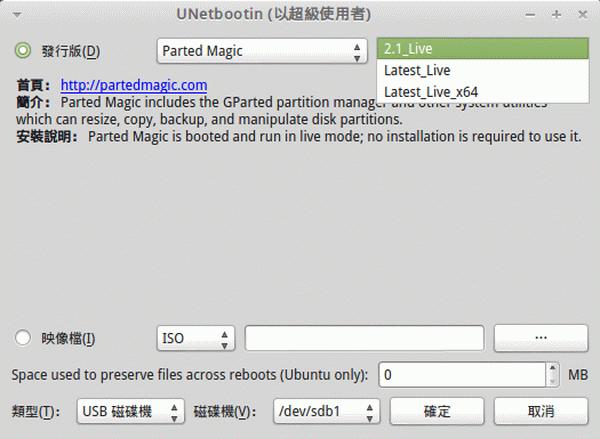
▲ 製作啟動Partion Magic的UNetbootin開機USB磁碟。
多年前,筆者曾使用parted工具程式,在文字模式下調整已分割的磁區,就其設計而言,無論是在調整磁區大小與線上說明上,都非常好用。這次透過UNetbootin又再度認識Parted Magic這個功能強大的圖形介面程式,同樣是著重在磁區的調整與維護上,無論是個人使用者或系統管理者,都應該認識這個可以備而不用的好工具。UNetbootin會先自動為使用者下載Parted Magic的映像檔,最新版本約268MB,但筆者的使用經驗是開機會進入無線迴圈:UNetbootin不斷倒數啟動秒數,但就是無法載入。第二次下載2.1_Live的版本則約33MB+,可正常啟動(一樣需要耐心等侯)。目標版本下載完成後,接著會將Bootloader安裝在USB磁碟裡,然後使用者可選擇馬上重新開機或先退出稍後再手動重啟系統。
進入Parted Magic後,下方會出現可使用的工具列,右下角分別將出現:關機、線上說明、使用工具、檔案管理、終端機程式與螢幕擷取等功能。
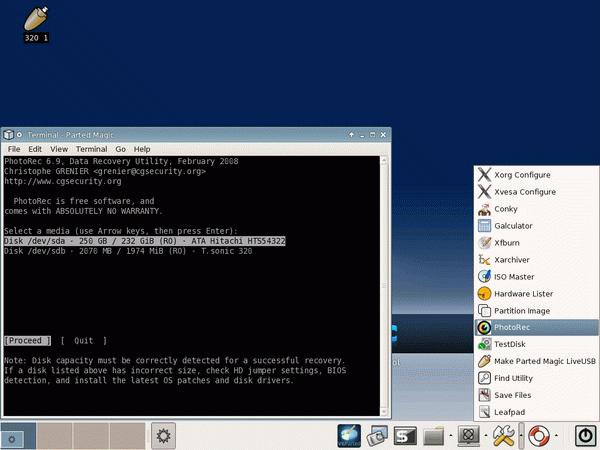
▲ Parted Magic使用介面。
使用者可以透過內建的PhotoRec復原硬碟或USB磁碟裡的檔案,PhotoRec官方網站的說法是連光碟片裡的資料與數位相機記憶體裡漏失的相片也能復原,後者即為PhotoRec之名的由來。此外,內建的檔案管理程式也能方便你快速找到已存放在USB開機磁碟裡需要使用的工具程式,習於文字模式的管理者亦可透過其終端機模式操控整個系統。在使用這個工具程式修復系統時,遇上任何問題,也都可以透過Parted Magic提供的瀏覽器直接上網查詢,相當方便好用。
結語
雖然市面上已有相當多類似的工具程式可以作系統修復或磁碟備份這類工作,而且也有方法可以將UNetbootin所提供的那些程式燒錄在光碟上。但就緊急救援的狀況來說,多瞭解一種系統維護工具的使用方式:系統備份、修復、移除惡意軟體或回復密碼等;多擁有另一種啟動裝置的選擇:硬碟、光碟、軟碟、USB磁碟或網路,彼此靈活交叉運用,絕對可以事半功備。筆者認為,在光碟機時不時罷工或挑片的裝置下-無論是個人電腦或筆記型電腦,使用UNetbootin透過USB磁碟開機或將開機截入程式存放在硬碟裡,絕對是一個省時、方便又環保的好方法。
官方網站:
http://unetbootin.sourceforge.net/